WiFi 密碼恢復:如何找回您的 WiFi 密碼?
設置好 WiFi 並使用設備登錄網絡後,您很可能不會很快再次使用該密碼。 但是,當您的朋友或客人過來詢問 WiFi 密碼時,您可能已經忘記了。 因此,在本文中,我將指導您檢索憑證的方法。
此外,沒有什麼比讓某人記住您的所有重要密碼更令人滿意的了。 因此,我還將分析為什麼擁有一個安全可靠的密碼管理器很重要,它提供了極好的安全層,在當前絕對是至關重要的。
事不宜遲,這些是恢復您可能忘記的 WiFi 密碼的幾種方法。
方法一:重置路由器
步驟 1: 首先,在已與路由器連接的計算機上打開 Internet 瀏覽器。 然後在地址欄中輸入路由器的 IP 地址。 大多數路由器製造商通常使用 192.168.0.1 作為默認 IP 地址。 因此,在瀏覽器上使用該地址並使用用戶名 (admin) 和密碼登錄(默認密碼將為空)。

備註: 如果您不記得此密碼,您將別無選擇,只能將路由器重置為出廠默認設置。
重置程序: 打開路由器後,按下路由器背面的重置按鈕。 保持 10-30 秒然後鬆開。 您將看到路由器正面的指示燈閃爍並重新啟動。
步驟 2: 在這裡,您需要在頂部找到設置選項卡,然後右鍵單擊左側的無線設置。
步驟 3: 接下來,點擊使用 WPS 添加設備
步驟 4: 在這裡,您將有兩個選項可以選擇自動和手動。 單擊手動繼續。
完成後,無線網絡信息將與您的無線密碼一起顯示在您的屏幕上。
另一種重置路由器的方法
步驟 1: 您需要通過從頂部選擇無線設置來單擊設置選項卡。
步驟 2: 現在點擊手動無線網絡設置選項。
步驟 3: 轉到頁面底部,您將在其中找到名為“無線安全模式”的部分。

這是您需要指定無線密碼的地方。
檢查您的密碼是否可見。 但是,如果密碼被隱藏(以點表示),您將不得不重新輸入新密碼。
創建新密碼時,不要忘記單擊頂部的保存設置選項。
方法 2:嘗試適用於 iOS 的 Wifi 密碼恢復應用程序
我們都聽說過為什麼定期更改重要密碼以免受任何騙子的侵害是有益的。 但與此同時,管理和記錄每個密碼是一項繁瑣的任務。
此外,由於數據隱私在我們的生活中至關重要,今天的軟件開發人員提供高級安全性來保護您的數據免受任何入侵。 它們為您所有重要的密碼提供了可靠的安全保障。 但是,當您自己忘記密碼時希望破壞該安全性時,這很有趣。
在這種情況下,密碼恢復應用程序來救援。 一個這樣的解決方案提供商是 DrFoneTool – 密碼管理器 (iOS).
DrFoneTool 幫助您找到您的 Apple ID 帳戶和密碼
- 掃描後查看您的郵件。
- 那麼最好恢復應用登錄密碼和存儲的網站。
- 之後,找到保存的 WiFi 密碼
- 恢復屏幕時間的密碼
讓我們逐步了解如何通過 Dr. Fone 恢復您的 iOS 密碼:
步驟 1: 首先,下載 DrFoneTool 並選擇密碼管理器

步驟 2: 通過使用閃電電纜,將您的 iOS 設備連接到您的 PC。

步驟 3: 現在,單擊“開始掃描”。 通過這樣做,DrFoneTool 將立即檢測您在 iOS 設備上的帳戶密碼。

第 4 步:檢查您的密碼

方法 3:如何恢復 Android 密碼:

每當您連接到安全的 WiFi 網絡時,Android 設備都會自動保存密碼。 因此,如果您忘記了 WiFi 密碼,只需掃描 OR 代碼即可輕鬆恢復。 是的,就是這麼簡單。 讓我們詳細看看它是如何完成的。
適用於Android 10及以上版本

步驟 1: 轉到設備上的設置,然後點擊網絡和 Internet。
步驟 2: 在這裡,選擇 WiFi,WiFi 網絡列表將與您連接的網絡一起出現。
步驟 3: 在此下方,搜索“已保存的網絡”選項並單擊該選項。
步驟 4: 現在選擇您要查找其密碼的網絡。 系統可能會要求您使用手機鎖驗證是否是您本人。
步驟 5: 現在,您的屏幕上將出現一個二維碼,用於共享您的 WiFi 網絡。 就在其下方,將顯示您的 WiFi 網絡密碼。
步驟 6: 但是,如果您的 WiFi 密碼未直接顯示,您可以使用 QR 碼掃描儀應用程序掃描 QR 碼並取回您的密碼。
另外,您還可以選擇 WiFi 密碼恢復應用程序,幫助您恢復您過去連接的 WiFi 網絡的密碼。
WiFi 密碼恢復應用程序如何工作?
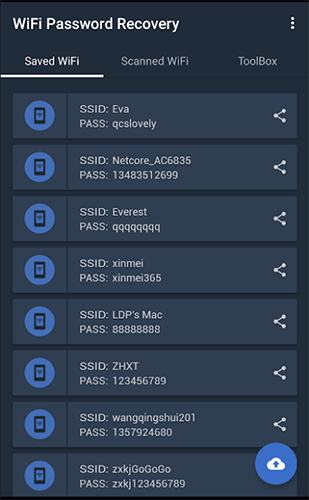
步驟 1: 下載 WiFi 密碼恢復應用程序並打開它。
步驟 2: 現在,您需要使用 root 設備並授權超級用戶權限。
步驟二接下來,您可以在已保存/掃描的 WiFi 選項下恢復您的密碼。
結論
因此,現在您知道在密碼管理器的幫助下在設備上恢復 WiFi 密碼的方法了,因為一開始看起來微不足道的事情可能會帶來不必要的後果。 因此,如果您不想陷入管理密碼的困境,我建議您使用 Wondershare 的 DrFoneTool 應用程序。
那麼您對擁有密碼管理器有何想法?
請在下方留下您對使用密碼管理器的評論,以便其他人可以從您的體驗中受益。